Для того, чтобы программу нельзя было запустить без вашего ведома, можно установить пароль, который нужно будет ввести для запуска NeoSpy. Поставьте галочку "Включить пароль администратора" и введите ваш пароль и подтверждение в текстовые поля.
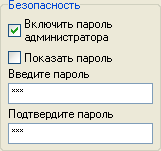
Для выхода из скрытого режима требуется нажать сочетание клавиш или набрать определённую строку в "Пуск->Выполнить". Сочетание клавиш и запускающую строку можно изменить.

При запуске слежения значок в трее (области уведомлений) анимируется. Если это не нужно, уберите галочку с пункта "Анимировать значок программы при запуске слежения".
![]()
Для того, чтобы присвоить значок NeoSpy файлам импорта/экспорта и импортировать их из проводника двойным щелчком мыши, поставьте галочку напротив пункта "Зарегистрировать тип файлов 'zsp' в проводнике windows".
![]()
Для того, чтобы не занимать лишнее место на компьютере, устаревшие записи будут автоматически удаляться. Если Вы собираетесь сами удалять устаревшие записи, уберите галочку с этого пункта.
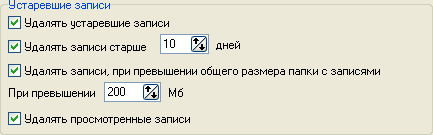
Чтобы программа шпион NeoSpy запускалась автоматически при включении компьютера необходимо поставить галочку напротив пункта "Запускать при старте windows".
Если включить пункт "Запускать в скрытом режиме", то программа будет запускаться сразу в скрытом режиме, незаметно от пользователя.
Если будет включён пункт "Запускать в скрытом режиме", то автоматически включится и пункт "Включать слежение при запуске программы", для того, чтобы слежение начиналось сразу при включении компьютера.

Если не хотите, чтобы программа тайно следила за Вами, добавьте своё имя пользователя в этот список.
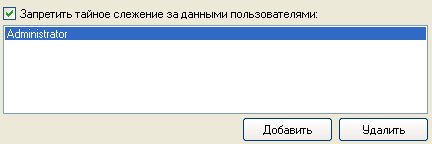
Чтобы программа записывала открытия/закрытия окон во время слежения, поставьте эту галочку.
![]()
Эта галочка означает, что при открытии окна автоматически будет сохраняться его значок.
![]()
Эта галочка означает, что при открытии окна автоматически будет сохраняться его снимок. Также можно настроить качество снимка.

Добавьте в этот список те программы, которые нельзя запускать.
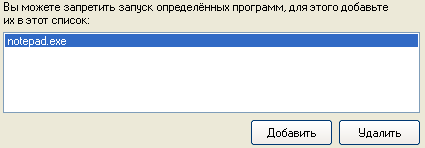
Чтобы программа записывала нажатия клавиш во время слежения, поставьте галочку "Включить слежение за клавиатурой".
Для того, чтобы программа работала не в режиме keylogger'а, включите опцию "Включить СУПЕР-скрытый режим отслеживания клавиш". В данном режиме программу нельзя обнаружить антишпионами.
Для того, чтобы при входе в windows-аккаунты пользователей программа
записывала их пароли, активируйте опцию "Включить перехват паролей входа
в Windows".
Перехват проходит только в том случае, если хотя бы один пользователь уже вошёл
в свой аккаунт. Таким образом, необходимо использовать быстрое переключение
пользователей в Windows XP (2003).
Чтобы программа сохраняла снимки экрана, поставьте галочку "Создавать
снимки экрана (скриншоты)". Под этой галочкой находится ползунок, передвигая
который, можно поставить нужное качество скриншота. Проверка качества производится
кнопкой "Тестовый скриншот".
Помните: чем выше качество скриншотов, тем больше места на жёстком диске они
занимают!
Здесь ставится интервал создания скриншотов. Чем чаще будут создаваться снимки, тем проще отслеживать всё, что происходило на компьютере, но для этого будет требоваться больше места на жёстком диске. Рекомендуемый интервал - не меньше полуминуты.
![]()
Для того, чтобы контролировать свободное место на жёстком диске, существуют дополнительные настройки, такие как ограничение количества создаваемых скриншотов за один сеанс слежения и контроль свободного места на жёстком диске.
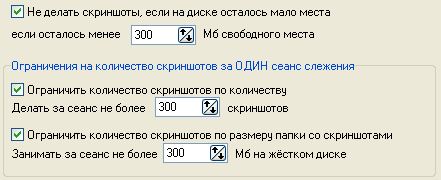
Если необходимо снимать экран только в определённое время, поставьте эту галочку и установите нужное время.
![]()
Включите пункт "Включить слежение за изменениями файловой системы" и NeoSpy будет отслеживать создание, редактирование, удаление и переименование файлов и папок.
За каким видом изменений (создание, редактирование, удаление и переименование) нужно следить, Вы сами можете определить, поставив галочки напротив соответственных пунктов.
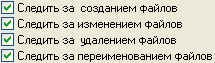
Существует три варианта слежения за файлами и папками.
1) "Следить только за файлами, созданными пользователем". В этом режиме информация сохраняется о тех действиях, которые были произведены в проводнике windows.
2) "Следить за всей файловой системой". В этом режиме сохраняется информация о всех изменениях файлов, в том числе произведённых другими программами. Создания временных файлов и подобные изменения.
3) "Следить за отдельной папкой". Выбираете нужную папку и информация о всех изменениях в ней будет сохраняться во время слежения.
Если убрать галочку с пунктов "Не следить за изменениями системных файлов" и "Не следить за папкой Program Files" (не рекомендуется убирать эти галочки), то будет сохраняться вся информация о всех видах изменений в файловой системе, в том числе о системных файлах, которые изменяются постоянно.
Для того, чтобы программа NeoSpy отправляла все отслеженные отчёты на вашу электронную почту, включите пункт "Отправлять отчёты на e-mail" и впишите адрес вашей почты в строку "Отправлять отчёты на эл. адрес:"
![]()
Отчёты будут приходить в виде сжатых записей report.zsp. Полученную
по почте запись необходимо импортировать.
Если на компьютере, который Вы используете для просмотра отчётов не установлен
NeoSpy, то поставьте галочку на пункт "Отправлять в виде html-отчёта"
(присланные отчёты можно будет просматривать в браузере, например в Internet
Explorere)
Также отчёты могут приходить в виде текстового документа, который можно открыть
в любом текстовом просмотрщике (например, в "Блокноте"). Для этого
включите пункт "Отправлять в виде текстового документа".
![]()
В области "Включать в отчёт" поставьте галочки на те типы отслеженных данных, которые Вы хотели бы присылать на e-mail. Также поставьте количество скриншотов (снимков экрана), которое необходимо включить в отчёт, но помните, что размер одного скриншота, в зависимости от качества, примерно 100 Кб, и не включайте в отчёт чересчур большое количество скриншотов.
Если слежение и просмотр отчётов производятся на разных компьютерах, то можно включить пункт "Удалять записи после успешной отправки" для того, чтобы не занимать лишнее место на отслеживаемом компьютере.
Пункт "Ограничить размер отправляемого файла" включает проверку файла отчёта перед отправкой. Если файл будет больше заданного размера, то отправляться он не будет, поэтому аккуратно задавайте ограничение на размер.
Впишите в это поле ваш e-mail и нажмите кнопку "Отправить тестовое письмо" для проверки.
![]()
Список записей, которые будут отправлены на вашу почту показаны в списке. Вы можете удалить из списка те записи, которые не нужно отправлять (сами записи удалены не будут).
Включите пункт "Отправлять сначала самые ранние записи", если нужно отправлять те отчёты, которые были записаны раньше остальных.
Включите пункт "Отправлять сначала самые последние записи", если нужно отправлять те отчёты, которые были записаны позже остальных.
Если отчёты необходимо отправлять через определённые промежутки времени, например, каждые 3 часа, то поставьте галочку на пункт "Отправлять через каждые промежутки времени" и поставьте этот промежуток.
Если отчёты нужно отправлять только в определённое время суток, поставьте галочку "Отправлять в строго определённое время" и поставьте нужное время.
Я запустил слежение, как посмотреть всё, что отследилось?
Как сделать так, чтобы программа NeoSpy скрыто следила за всеми пользователями моего компьютера?
Почему в режиме просмотра "Таблицы" выводятся не все закладки?
Как отключить мигание значка NeoSpy в системной области (трее) во время слежения?
Как удалить программу NeoSpy, если она была установлена в режиме скрытой установки?
Почему программа не отслеживает icq или mail-agent сообщения?
Остальные вопросы размещены на форуме.
- Я запустил слежение, как посмотреть всё, что отследилось?
- Остановите слежение и включите любой из видов просмотра.
- Что такое "слайд-шоу"?
- Это вид просмотра отчётов. Подробно - Как сделать так, чтобы программа NeoSpy скрыто следила
за всеми пользователями моего компьютера?
- Нажмите кнопку в главном окне "Настройки", в окне настроек выберите
слева "Тип запуска" и поставьте галочки на пункты "Запускать
при старте windows" и "Запускать в скрытом режиме".
- Как выйти из скрытого режима?
- Нажать "Пуск", нажать "Выполнить" и ввести в поле neospy.
Можно выйти из скрытого режима комбинацией клавиш Ctrl+Shift+M.
- Почему в режиме просмотра "Таблицы" выводятся
не все закладки?
- Если во время слежения не поступило нужной информации, например не было посещено
ни одного сайта, то эта закладка отображаться не будет. Также, возможно,
Вы отключили в настройках отслеживание этого типа данных.
- Как отключить мигание значка NeoSpy в системной области
(трее) во время слежения?
- Зайдите в "Настройки" и уберите галочку "Анимировать значок
программы при запуске слежения".
- Как удалить программу NeoSpy, если она была установлена
в режиме скрытой установки?
- Запустите дистрибутив (установочный файл) и нажмите "Да" в окне
диалога "Удалить старую версию?", а затем закройте окно установки.
- Почему программа не отслеживает icq или mail-agent сообщения?
- Возможно, не настроен перехват сообщений. Для настройки:
1) Подключитесь к интернет.
2) Зайдите в настройки программы
3) Откройте настройки перхвата сообщений "Сообщения Icq, Mail-agent"
4) Нажмите кнопку "Определить автоматически" и подождите
5) Нажмите кнопку "Ок" внизу окна.
- Почему передача данных в личном кабинете работает по http, а не по https? Это неправильно для передачи личной информации.
https при передаче данных с сервера избыточен, так как он шифрует только линию между сервером и клиентом.
На нашем сервере хранятся и отправляются уже зашифрованные данные (AES-128) и повторное шифрование только замедлит передачу, но не даст прибавки к безопасности. Если пароль к аккаунту достаточно сложный, ваши данные надежно защищены.